【Apple】iPhoneのサブスクリプション(定期購読)で、何が契約されているか確認する方法
当記事はiOS12までのものになります。
iOS13以降でも、この記事の方法で確認することは可能なのですが、もう少し簡単な方法に変更されています。その場合は以下の記事をご確認下さいね。
こんばんは、しろもじです。
最近ネットのニュースで「App Storeのアプリで、知らない間にサブスクリプション契約されていて、ずっと定額払い続ける」というものが掲載されています。
これは無料Appなどで海外製のものに多いようですが、ポップアップなどで「課金」を促すようですが、中には巧妙にできているものもあるようで、知らないうちにサブスクリプション契約になっていたりするみたいです。
そこで今回は「iPhoneでサブスクリプション契約されているのかを確認する方法」を見ていきましょう。
その前にまず「サブスクリプションとは何か?」を書いておきます。
必要ない方は次の項からお読み下さい。
サブスクリプションとは?
簡単に言うと「定期購読」「定期契約」となります。
従来型の買い切りとは異なり、月額◯◯円でサービスを利用できるようになるもので、これ自体は一概に悪いとは言えません。
Amazon Music Unlimited、Apple Musicなどもサブスクリプションに該当します。
サブスクリプションの良いところは、初期投資(ソフト代金)が要らず、必要なときに必要なだけ代金を払えばいいというところ。
まだまだ馴染みの浅いサービスなので、中には「胡散臭い」と感じる方もいるかもしれませんが、使い方によっては優れたものと言えると思います。
今回の問題は、これが利用者の誤解を招く(もしくは詐欺的行為で)提供されていたということです。
では、次の項でiPhoneのサブスクリプションの確認方法を見ていきましょう。
iPhoneのサブスクリプションの確認方法
まずiPhoneの設定Appを開きます。

次に「iTunes StoreとApp Store」をタップします。

画面の一番上に「Apple ID」が表示されていますので、そこをタップ。

ポップアップが開きますので「Apple IDを表示」をタップしましょう。

ここで認証が入ると思います。
Face ID、Touch ID、もしくはパスコードを入力してログインします。
アカウントが表示されたら「登録」というのが下の方にありますので、それをタップ。
※現在は「登録」ではなく「サブスクリプション」と名称が変わっています。

すると、現在サブスクリプション契約されているものの一覧が表示されます。

画面はApple Musicを解約した後、特にサブスクリプション契約をしていないものになります。
契約をしている場合は、ここに一覧が表示されます。
それをタップすることで解約をすることができます。
Apple Musicの場合の解約は、以下のページにて解説していますので、よかったらご覧下さい。
以上がiPhoneでのサブスクリプション契約の確認方法になります。
最近のAppは、やたらと確認をすることが多いので「はいはい、分かった分かった」とタップをしてしまいがちですが、中にはこういった悪質なものもありますから、定期的に変な契約になっていないか確認しておくのがよいですね。
□ ◇ □ ◇ □ ◇ □ ◇ □ ◇ □ ◇ □ ◇ □ ◇ □ ◇ □ ◇ □
今日も最後までお読み頂きありがとうございました!
小説執筆関連の記事は →「小説講座」
小説の投稿関連の記事は →「小説投稿記」
ブログ関連の記事は →「小説家のためのブログ運営」
読んだ本のレビューは →「読んでレビュー」
デジタルガジェット関連は →「デジタルもの」
に、ありますのでぜひ合わせてお読み下さいね!









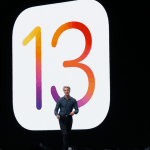


ディスカッション
コメント一覧
まだ、コメントがありません